Comment utiliser SharePlay sur iPhone / iPad pour partager l’écran
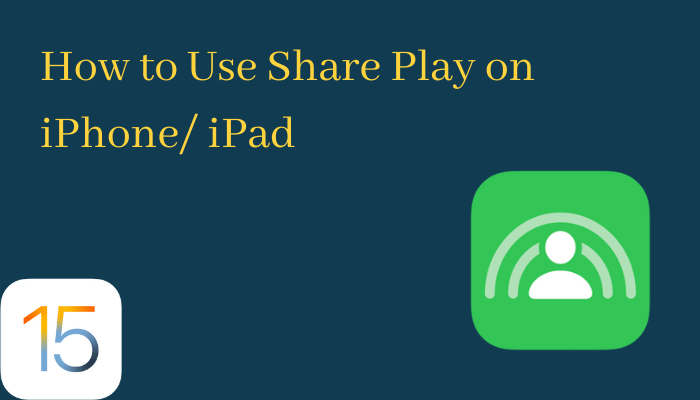
La mise à jour iOS 15 a introduit SharePlay sur Facetime. Il nous permet de diffuser des films, des chansons, des vidéos avec des amis et la famille via Facetime sur leurs emplacements respectifs. Cette fonctionnalité de Facetime ouvre la voie au visionnage en groupe du match, du film ou de la série de l’équipe préférée. L’option SharePlay peut diffuser le contenu gratuit instantanément sur l’appareil de tout le monde. Il est nécessaire que tous les participants à l’appel Facetime disposent d’un abonnement pour diffuser le contenu par abonnement. SharePlay a l’avantage de discuter de la diffusion en continu avec des amis et de passer du temps de qualité en toute sécurité chez eux. Nous allons apprendre à utiliser SharePlay sur iPhone/iPad dans la section ci-dessous.
Comment utiliser SharePlay sur iPhone/iPad
La fonctionnalité SharePlay est disponible à partir de la mise à jour iOS 15.1, mais elle devait arriver dans la mise à jour iOS 15. Il est obligatoire que les appareils soient mis à jour vers iOS 15.1 ou iPadOS 15.1 pour accéder à SharePlay sur Facetime.
(1). Allumez votre iPhone/iPad et lancer Facetime.
(2). Initier le Appel face à face avec des amis.
(3). Minimiser le Appel vidéo Facetime et allez au écran d’accueil.
(4). Choisir la application de diffusion en continu sur l’appareil.
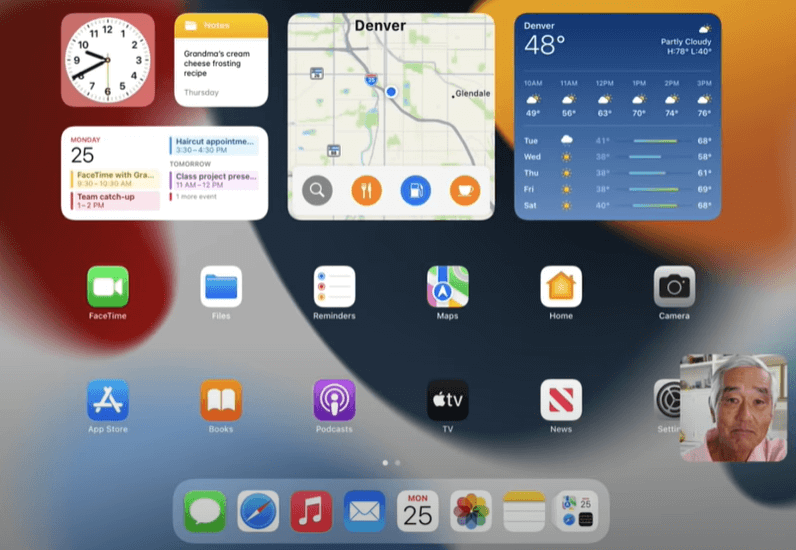
(5). Sélectionnez le teneur pour diffuser et cliquer SharePlay à diffuser avec des amis.
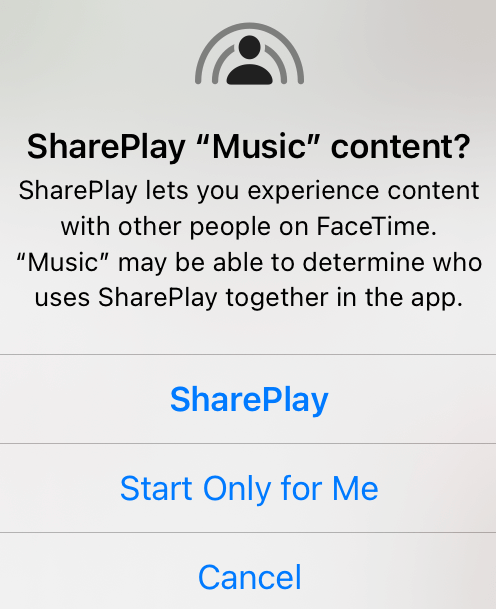
Du côté du récepteur, cliquez sur Rejoindre SharePlay pour regarder le streaming via SharePlay. SharePlay permet à chaque personne de l’appel Facetime de mettre en pause, de rembobiner, d’avancer dans le streaming.
En rapport: Comment utiliser Facetime sur les appareils Android
Comment diffuser des applications sur Facetime sans SharePlay
Actuellement, toutes les applications ne prennent pas en charge SharePlay, mais nous avons un autre moyen de diffuser l’application sur Facetime. L’option Partager mon écran affiche l’intégralité de l’écran de l’appareil et vous pouvez ouvrir n’importe quelle application pour le refléter.
(1). Ouvrez le Facetime application sur iPhone/iPad.
(2). Commencer le Appel vidéo Facetime et connectez-vous aux amis.
(3). Clique le Partager l’écran icône dans le coin supérieur droit.
(4). Sélectionnez le Partager mon écran option pour partager l’écran de votre appareil sur Facetime.
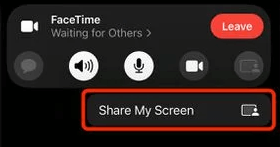
(5). Allez au écran d’accueil et lancez n’importe quelle application pour diffuser des vidéos, de la musique ou d’autres fichiers multimédias.
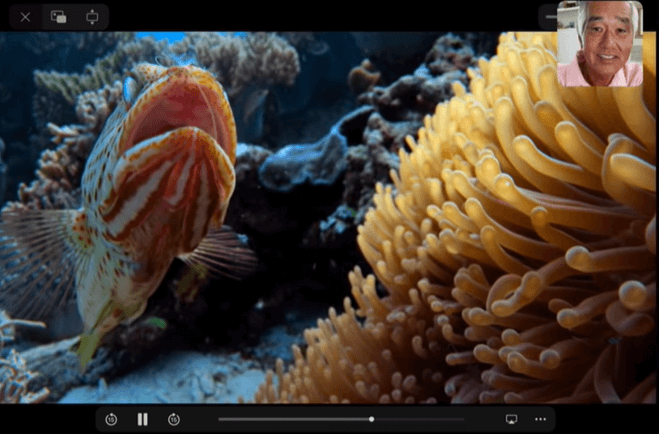
Vous pouvez regarder des films, des émissions de télévision, des vidéos de voyage sur Facetime avec des amis via SharePlay. Pour terminer le SharePlay, sélectionnez le Finir option en haut et choisissez Mettre fin au partage. Il a également une autre option Fin pour moi uniquement et cela signifie que les autres participants à l’appel peuvent toujours regarder le streaming.
En cas de problème avec les étapes ci-dessus, veuillez le préciser dans la section commentaires ci-dessous. Visitez le TechOwns Facebook et Twitter pages pour découvrir nos nouveaux articles.



